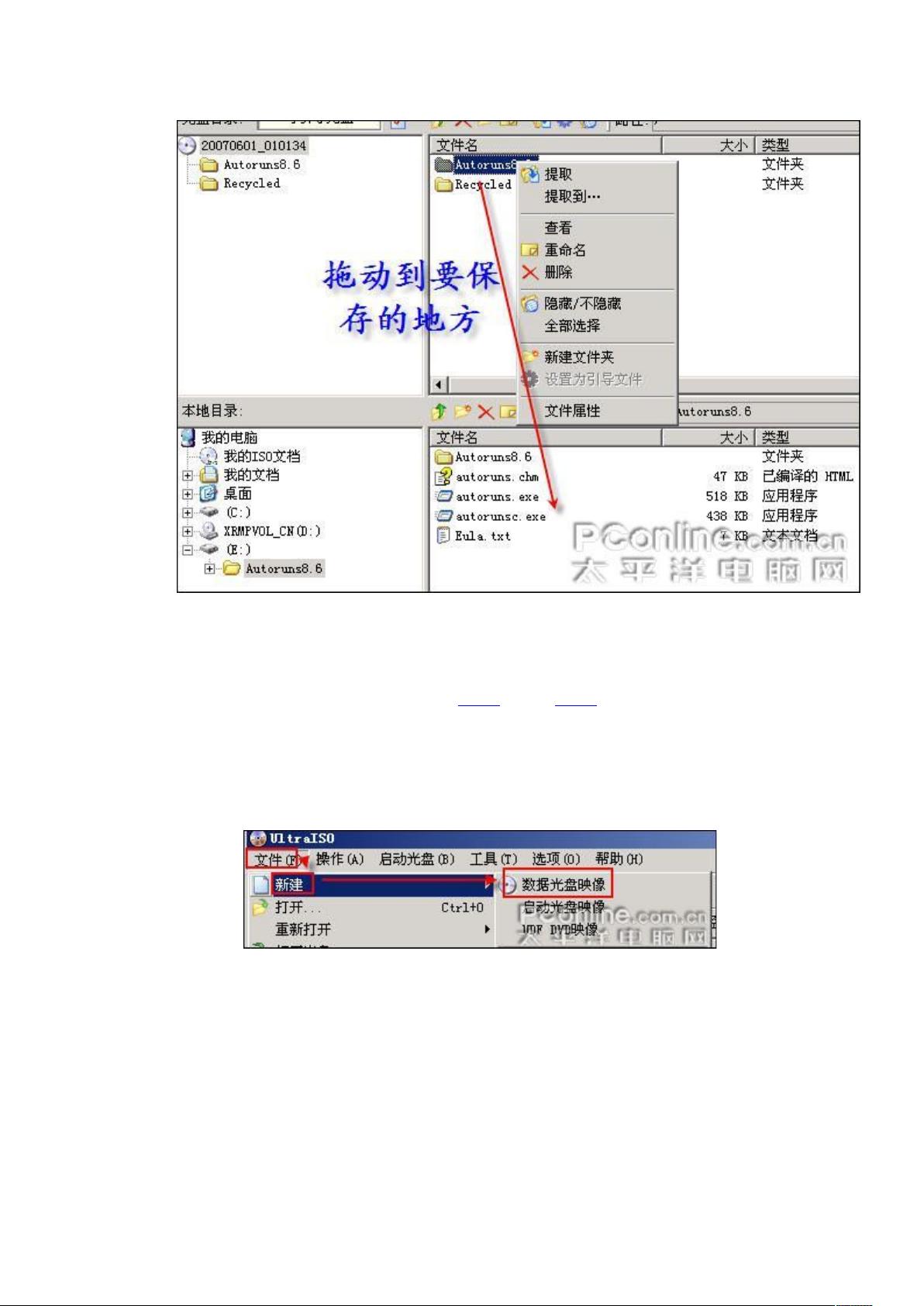UltraISO指南:创建ISO启动光盘与提取文件
需积分: 31 178 浏览量
更新于2024-09-16
2
收藏 1.03MB DOC 举报
"用UltraISO制作ISO启动光盘教程"
本文主要介绍了如何使用UltraISO这款软件来制作ISO启动光盘,包括制作数据光盘映像、创建可引导光盘映像以及从ISO文件中提取文件或文件夹的步骤。
一、制作数据光盘映像
如果你只需要将特定的文件或文件夹合并成一个ISO文件,你可以按照以下步骤操作:
1. 启动UltraISO软件。
2. 通过菜单栏选择“文件” -> “新建” -> “数据光盘映像”。
3. 在“本地目录”中浏览并选择需要添加的文件或文件夹,将其拖动到“待选目录”中,或者右键单击选择“添加”。
4. 注意检查所选文件的总大小,确保不超过目标刻录光盘的容量。
5. 添加完成后,通过菜单栏选择“文件” -> “保存”,指定保存的位置即可。
二、制作可引导光盘映像
要创建能引导电脑启动的ISO文件,你需要额外提取引导文件:
1. 按照第二部分的步骤添加所需文件。
2. 插入一个可引导启动的光盘。
3. 通过菜单栏选择“启动光盘” -> “从CD/DVD中提取引导文件”,选择物理光驱作为源。
4. 保存提取出的引导文件(通常是.bif后缀)。
5. 菜单栏选择“启动光盘” -> “加载引导文件”,选择刚才创建的引导文件。
6. 再次通过“文件” -> “保存”来更新ISO文件。
三、从ISO文件中提取文件或文件夹
如果你需要从已有的ISO文件中提取个别文件,可以这样做:
1. 使用菜单栏的“文件” -> “打开”功能打开含有目标文件的ISO文件。
2. 在“本地目录”中选择提取文件的目标位置。
3. 在“待选目录”中选择要提取的文件或文件夹,然后将其拖动到“本地目录”或右键选择“提取”。
通过这些步骤,你可以利用UltraISO有效地管理和定制你的ISO启动光盘,无论是为了数据存储还是系统安装等用途。这个教程适用于那些想要自定义光盘映像内容并创建可引导启动盘的用户。
2011-06-23 上传
2023-06-05 上传
2010-09-05 上传
2021-09-27 上传
2019-09-02 上传
2018-07-24 上传
2013-10-16 上传
emufary
- 粉丝: 1
- 资源: 2
最新资源
- 构建基于Django和Stripe的SaaS应用教程
- Symfony2框架打造的RESTful问答系统icare-server
- 蓝桥杯Python试题解析与答案题库
- Go语言实现NWA到WAV文件格式转换工具
- 基于Django的医患管理系统应用
- Jenkins工作流插件开发指南:支持Workflow Python模块
- Java红酒网站项目源码解析与系统开源介绍
- Underworld Exporter资产定义文件详解
- Java版Crash Bandicoot资源库:逆向工程与源码分享
- Spring Boot Starter 自动IP计数功能实现指南
- 我的世界牛顿物理学模组深入解析
- STM32单片机工程创建详解与模板应用
- GDG堪萨斯城代码实验室:离子与火力基地示例应用
- Android Capstone项目:实现Potlatch服务器与OAuth2.0认证
- Cbit类:简化计算封装与异步任务处理
- Java8兼容的FullContact API Java客户端库介绍